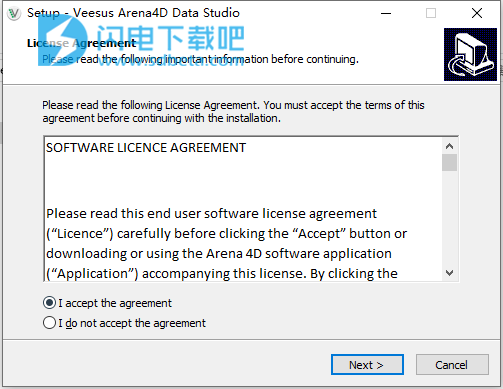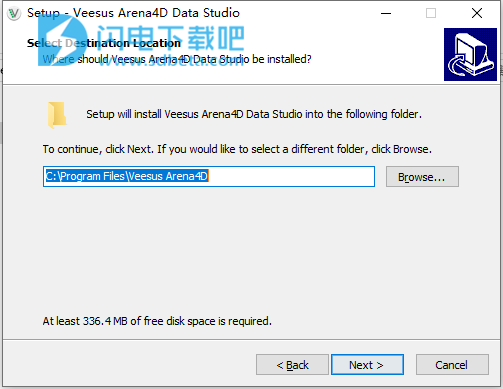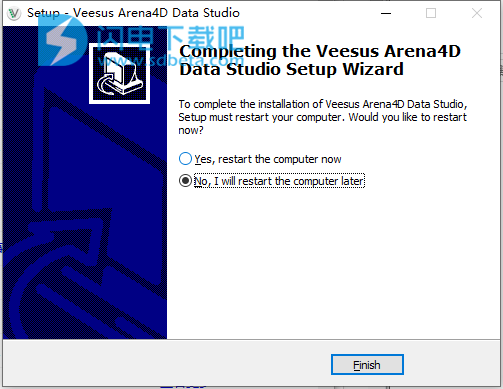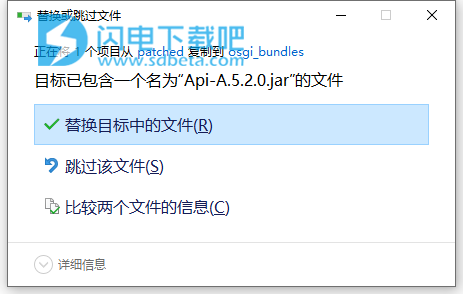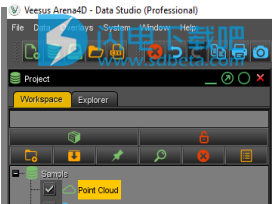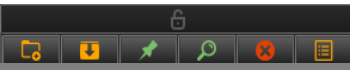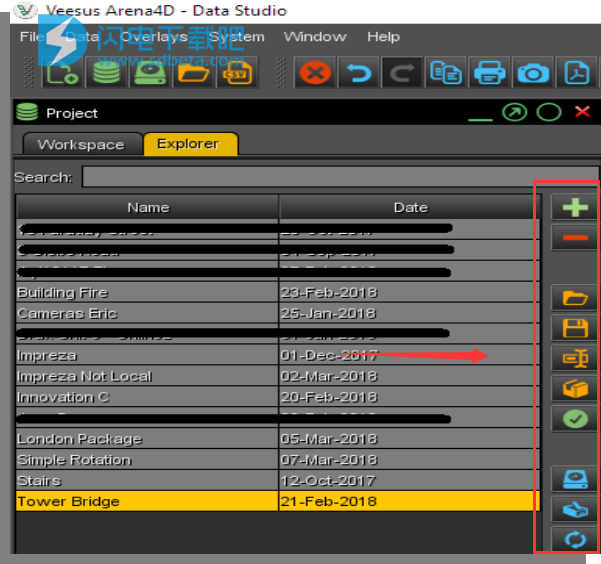Arena4D Data Studio破解版是功能强大的点云数据软件,功能齐全的模块化软件包,能够在标准PC硬件上显示和编辑所有点云数据集。可以高速渲染点云,可以根据您的需求轻松扩展。可选模块包括来自NCTech(iStar 360 HDR全景成像和测量)和Pointfuse(点云矢量化)的行业最佳技术。Data Studio是用于点云数据的承载、管理与发布!适合大规模点云数据集的高速显示和编辑!使用旨在为用户提供完整的功能,让大家能够轻松的可视化点云、图像、全景图、形状文件、GPS轨迹等等,界面友好简单,它具有一个上下文GIS平台,所以您可以将多个不同的数据集组合起来,成为一个完整的3D文档,并能够与其他用户进行共享!此外,您可以对点云进行常见的编辑操作,也可以标记、添加注释以及测量操作,最后你还可以将它们导出为各种格式!Arena4D Data Studio提供Arithmetica的Pointfuse电子化技术和NCTech的颜色云与测量模块。 Arena4D Data Studio还支持最新的VR开发,并在Oculus Rift和HTC Vive平台上提供令人惊叹的沉浸式3D现实。
安装破解教程
1、在本站下载并解压,得到以下内容
2、双击Arena4D_Installer.exe运行安装程序,勾选我接受许可证协议条款
3、选择软件安装路径,点击next
4、安装完成,退出向导
5、使用patched文件夹中的Api-A.5.2.0.jar进行破解即可,将Api-A.5.2.0.jar复制到安装目录中,点击替换目标中的文件,默认路径C:\Program Files\Veesus Arena4D\osgi_bundles
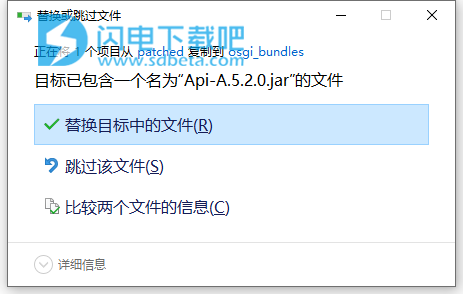
软件特色
1、简单而强大
简单但丰富的用户界面。
2、没有限制
无限大小的视点云。
3、语境
从许多来源添加数据类型,以创建丰富易懂的3D场景。
4、成熟
部署了1000个座位。
5、不断发展
DataStudio的功能一直在增长。
6、前沿
研究,探索和应用尖端技术。
软件功能
1、无限点数
强大的点云引擎使您可以实时处理所有数据集,而不会受到约束或损害。
2、编辑
剪切,复制,修补和绘制点云数据。将多个云一起注册。
3、动画
为您的所有数据创建专业质量的复杂动画,而不仅仅是点云。
4、交付
在简单的可执行文件中以高清视频,高分辨率图像或整个项目共享您的数据。
5、语境
在单个应用程序中查看所有不同的数据类型。
常见问题
1、没有从Data Studio或Rhino插件生成VPC!
存在一个独立的VPC Creator,可以从我们的网站下载。
2、将鼠标指针悬停在Arena4D Data Studio Panorama(NCTech或其他)上时不会变为橙色,因此无法双击进入
确保“ 位置 ”工具已关闭(看不到运动箭头)。
3、Arena4D Data Studio数据对象未出现第2部分
在Measurement和Polyline对象中已经观察到了这一点,但是,它可能与任何数据对象一起展现,并且是由arena4d.properties文件损坏导致的,该文件位于“ ../ <用户名> / Arena4D ”目录中。只需删除arena4d.properties文件即可重置并重新启动Arena4D Data Studio。
4、Arena4D Data Studio数据对象全部或部分未正确显示第1部分
剪贴板是否已创建并打开?剪贴板仅显示其中的数据,因此隐藏所有超出其限制的数据。
5、Arena4D Data Studio数据点云显示为黑色或黑色,但并不总是
叠加“ 阳光 ”是否已打开?根据一天中的时间设置,此覆盖会影响亮度。
6、Arena4D Data Studio –当我在“许可到期”对话框中单击“继续”时,Arena4D Data Studio无法加载
这通常是在安装新软件版本之后发生的,并且以前的版本未正确卸载。请在支持页面上查看有关删除和重新安装Arena4D Data Studio的说明。
7、Arena4D Data Studio“放大镜”工具为方形/过小/不可见
此问题是由于“图形卡相关问题”常规下详述的许多与图形卡相关的问题导致的。
8、性能差的编辑点云
关闭不需要的点云和/或在需要编辑的区域周围应用剪贴板。
9、静态扫描的点渲染性能低于预期
点数比设置可能很高!在扫描的“ 属性 ”下,将“ 点比例 ” 更改为2(默认值为5),并尝试从2开始的“ 点大小 ”。
10、如何在Data Studio中退出“全屏”模式
同时按下“ Shift ”和“ Esc ”键
使用帮助
屏幕布局
Arena4D应用程序使用对接框架,可让您随意安排窗口。 默认布局具有五个主窗口。 项目窗口(在左侧),视图窗口(在中间),工具窗口(在右侧),状态窗口(在左下方)和输出,动画师或状态窗口(在底部中间)。
 只需拖动它们,即可调整所有窗口的大小,堆叠或重新排序。 窗口工具栏允许您最小化,还原,最大化,外部化或删除窗口。
只需拖动它们,即可调整所有窗口的大小,堆叠或重新排序。 窗口工具栏允许您最小化,还原,最大化,外部化或删除窗口。
最小化的窗口显示在应用程序的左侧。
单击还原窗口图标,可以将所有Windows快速重置回默认位置
1、工作区树
工作区树显示了加载到资源管理器树状结构中的所有数据,已与当前项目一起保存的任何描述以及树中任何选定对象的属性。
双击工作区树中的任何项目,将视图“缩放”到该数据对象。
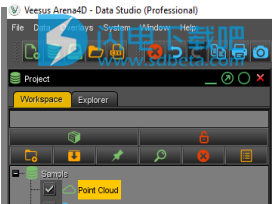
2、工作区工具栏
具有常用功能的图标。
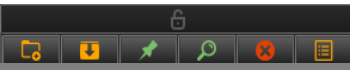
密码项目。
文件夹,导入,地理参考,缩放,删除和属性。
2.1.2.1密码
如果受密码保护,则该项目将需要输入正确的密码才能重新加载或在程序包中打开。选择要进行密码保护的项目,单击密码图标,然后输入密码。如果密码已经退出,则需要首先输入。
2.1.2.2文件夹
文件夹没有实际属性,但是在工作区树中表示文件夹,以允许将数据分组为子文件夹和单独的类别。可以将文件夹添加到Animator工具中,请参见第15.1.2节“添加数据对象”
2.1.2.3导入
导入已从“ Data Studio”导出的“ Data Studio”数据对象。导入的.xml文件保留所有属性,即。位置,旋转等
2.1.2.4地理参考
通过单击您想在其中显示数据的地球仪或使用鼠标拖动位置图钉,可以对“工作区树”窗口中当前选定的数据对象进行地理参考。按下回车键确定位置。
2.1.2.5缩放
将视图缩放到当前在“工作区树”中选择的数据对象,到对象的距离将取决于数据类型等。
2.1.2.6移除
删除在工作区树中当前选择的数据对象。
2.1.2.7属性
每个数据对象的属性都可以按照第4.2节“对象属性”进行编辑。
3、项目浏览器
Arena4D将项目存储在称为存储库的特殊区域中。 这只是您当前计算机可访问的文件夹,因此它可能位于本地硬盘驱动器或网络区域中。 注意:出于性能原因,强烈建议将其安装在本地驱动器上,最好在SSD(固态磁盘)上。
保存项目时,添加的外部数据(点云,3D模型,CAD,地图,全景图等)不会复制到资源库中。
可以从具有以下功能的资源管理器窗口中管理项目:
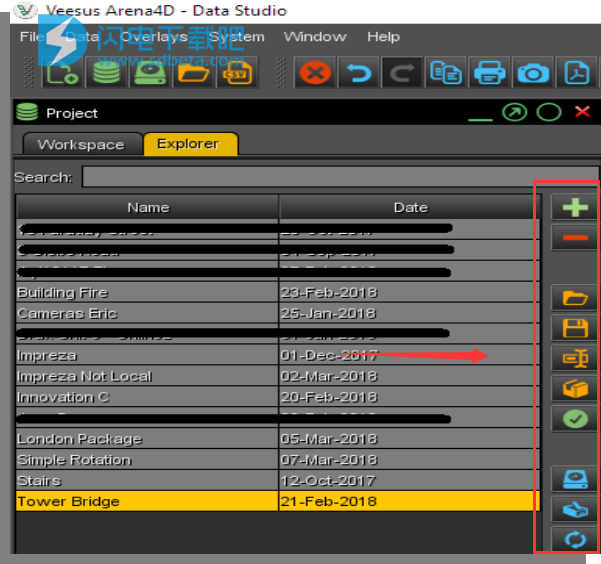
•通过过滤器框搜索您的存储库。
•添加项目。
•删除项目。
•*打开一个项目。
•导出项目。
•重命名项目。
•**打包项目。
•***验证项目
•物理位置存储库
项目的磁盘位置。
•服务器服务的网络项目的服务器列表。
•刷新资源管理器列表。
3.1 **包装
创建一个自启动可执行文件,其中包含所有数据或对数据的引用(可选选项)。这样就可以进行简单的分发和有限的利用,而无需安装Data Studio,导入/加载数据等。选择要打包的项目,单击打包图标,选择目标文件夹以及是否包括文件。完成后,将创建一个带有项目名称的目录。
3.2 *打开
打开选定的项目,但是如果未找到其他数据对象文件,将给出通知,并提供查找文件的选项。找到所有文件后,将更正并打开项目。
3.3 ***验证
验证所选项目是否可以找到所有其他数据对象文件。如果找不到,将给出通知,并提供查找文件的选项。找到所有文件后,将更正项目保存。
注意:如果项目由于某种原因而无法加载,请选择该项目,然后按验证选项。